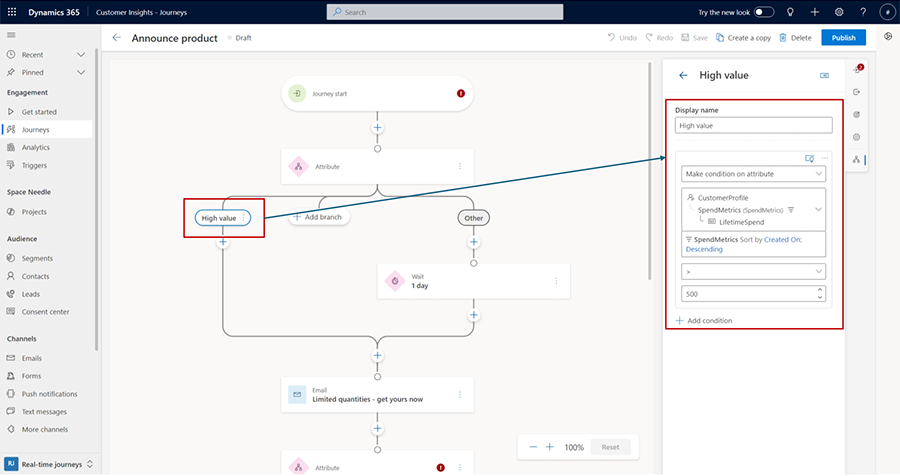如何使用條件內容
條件內容是個簡單方法以傳遞有效且引人入勝的個人化內容。 條件內容的一個簡單範例是根據收件者的職業、年齡群組、地址、興趣或其他此類因素來包含不同的圖像。 在 Dynamics 365 Customer Insights - Journeys 中建立此類個人化內容非常簡單,無需編碼或編寫腳本。 以下是簡短的影片,展示條件式內容的實際效果:
條件內容顧名思義,由兩部分組成:條件和內容。 這兩個部分的組合稱為「變數」。 您可以根據需要建立任意數量的變數。 發送電子郵件時,將按照條件在電子郵件中出現的順序對其進行評估。 當條件符合時,將包含相應的內容,並停止條件評估。 如果沒有任何條件符合,則使用預設內容。 如果沒有預設內容,則不會包含任何內容。
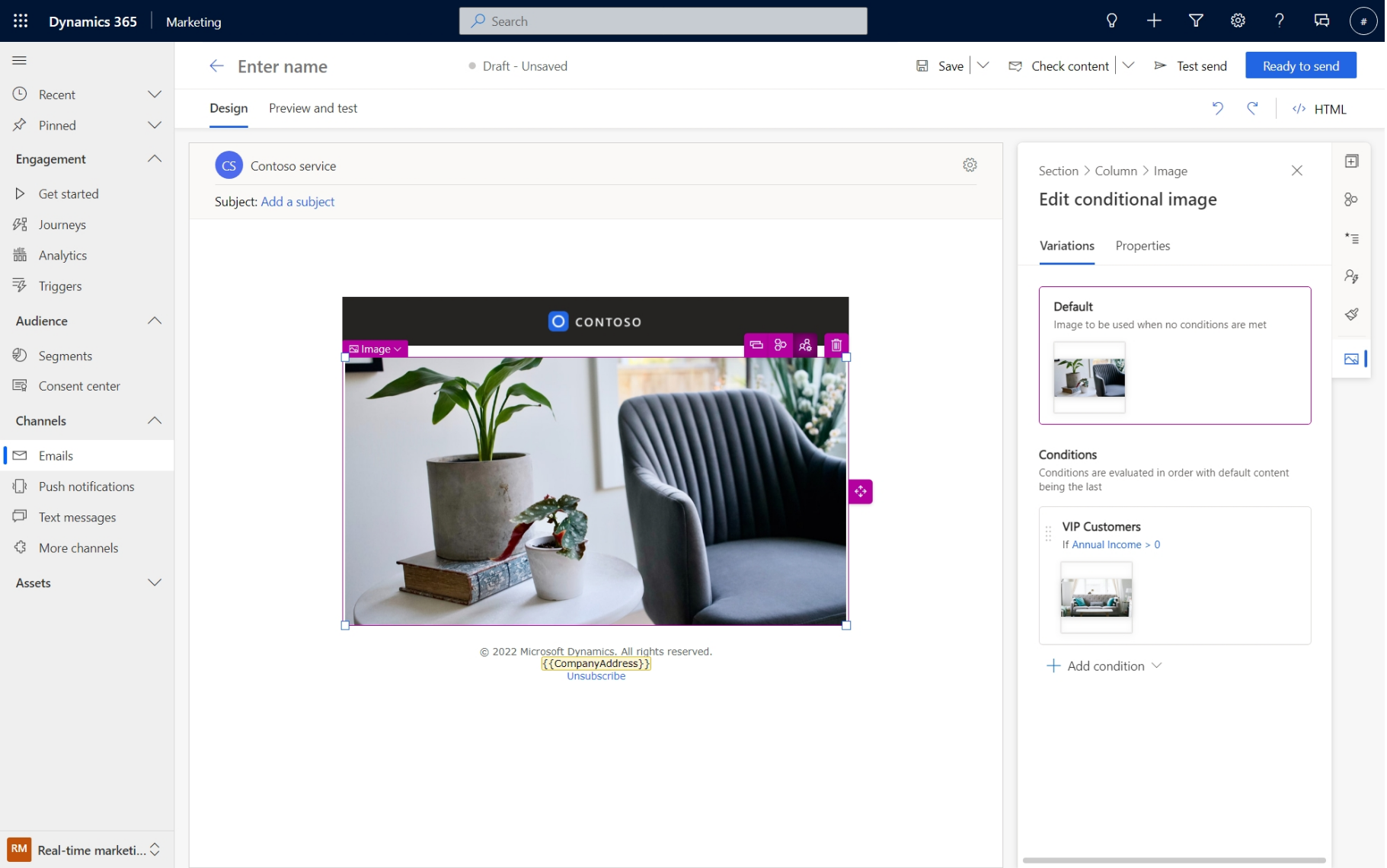
條件內容可以是一個區段或圖像:
- 條件區段可以包含文字、圖像、按鈕、連結或電子郵件編輯器支援的任何其他元素。
- 條件圖像僅包括圖像。
- 條件區段不能包含條件圖像。
Note
條件圖像必須含有預設內容,而預設內容對於條件區段而言是可自選的。 這可以避免傳遞配置未對齊的電子郵件。
何時應使用條件內容?
條件內容是個人化電子郵件內容的好方法。 以下是使用條件內容的一些方法:
- 包含符合收件者興趣的不同圖像(例如,運動或愛好)。
- 根據收件者的人口統計資訊(例如,居住城市或州、性別或年齡)提供不同的內容。
- 使用收件者的首選語言或地區/國家,使用不同的語言內容。
- 放在註腳中是個常見的用法,您可能需要根據收件者的資訊更改某些內容(例如,社交連結或法律文字)。
使用條件內容
本節介紹如何建立、刪除、預覽和測試條件內容。
建立
在電子郵件設計器中,選擇一個區段(或圖像),然後選擇條件內容按鈕。

區段(或圖像)框會更改顏色,以表明它現在是條件區段。 右側邊緣的屬性窗格顯示一個名為變數的新子索引標籤。 選擇變數子索引標籤。
在屬性窗格中選擇 + 新條件。 定義條件。
如果需要,請新增更多條件。 此時,您具有與每個條件有關的相同內容。
在任何您想更改內容的條件下,選擇預設。
更新設計器中的區段(或圖像)。
重複前兩個步驟以根據需要更新所有內容。
刪除
- 在電子郵件設計器中,選擇一個條件區段(或條件圖像),然後選擇條件內容按鈕
- 這會刪除所有條件和相關聯內容,將條件式區段 (或條件式影像) 轉換成一般區段 (或影像)。 預設內容(如果沒有預設值,則保留第一個條件的內容)會保留在設計器中。
預覽及測試
在設計器中,您應始終預覽和測試每個變數,以確保沒有意外結果。 若要預覽和測試,請按照以下步驟操作。
- 在電子郵件設計器中選擇預覽和測試索引標籤,然後選擇編輯範例資料。
- 在屬性窗格中,展開 條件內容 區段。
- 電子郵件變數會列出了電子郵件的所有可能變數。 選取您想要檢查的變數。 主設計器區域將顯示該變數的預覽。
- 根據預設,變數會使用您為條件指定的名稱進行命名。 如果需要,您可以透過在變數名稱編輯方塊中更新其名稱來重新命名。
何時使用條件內容與何時使用條件 (進階個人化)
如上所示,條件內容是提供不同圖像和內容,以更適切符合收件者興趣與偏好的好方法。 但是,在某些情況下,您只想更改幾個單字或一個句子。 例如,在許多語言中,開頭問候語會依據收件人的性別而有所不同。 在這種情況下,使用進階個人化條件會比只是為了變更問候語而建立包含同一組影像及文字的完全重複區段更有效、更方便。
內容區塊中的條件內容
在區段層級建立的條件內容可以另存為內容區塊。 這麼做,會讓多個條件和與其相關的內容都儲存在單一內容區塊中,供任何人使用。 建立條件很容易,但確實需要對客戶資料有一定的瞭解,因此,有些使用者可能會覺得很難建立沒有錯誤的條件。 將條件內容另存為內容區塊是減少錯誤的好方法,也讓團隊中的每個人都能使用進階條件。
使用內容區塊還可以提高一致性。 例如,「高價值客戶」可能需要使用多個條件。 若要讓互動更一致,您可以建立「初學者」內容區塊,區塊中包含帶有佔位符內容的進階條件 (經過測試和驗證) 。 任何人之後都可使用初學者內容區塊並更新內容,因此「高價值客戶」的標準和正確定義就可到處套用。
客戶量值 (計算的計量) 做為資料來源
如果 Customer Insights – Data 存在且已連接,您可以在使用客戶設定檔做為目標對象時,在條件中使用客戶量值 (計算的計量)。 這會開啟另一個資料來源,進一步個人化訊息和旅程。 例如,您可以為每個客戶定義已計算的計量,例如LifeTimeSpend 或 CurrentYearSpend。 這些計量可接著用於建立條件式內容 (例如,高消費客戶獲得較高的折扣) 或旅程中的差異化體驗 (例如,高消費客戶比其他客戶更早收到閃購通知)。
建立量值
觀看這部影片以深入了解:
請參閱在 Customer Insights - Journeys 以及其他以 Dataverse 為基礎的應用程式中使用計算的量值,了解如何在 Customer Insights – Journeys 中建立量值以及可在應用程式中使用哪些類型的量值。
注意
雖然使用者介面本身展示的是一對多關聯,但 Customer Insights – Data 中的目前實作僅允許單一維度計量,因此僅傳回一個值。
在條件、條件式內容和旅程中使用量值
如以下螢幕擷取畫面中所示,量值還可用於定義條件,而這些條件又可在旅程中的內嵌條件、條件式內容或屬性分支步驟中使用。